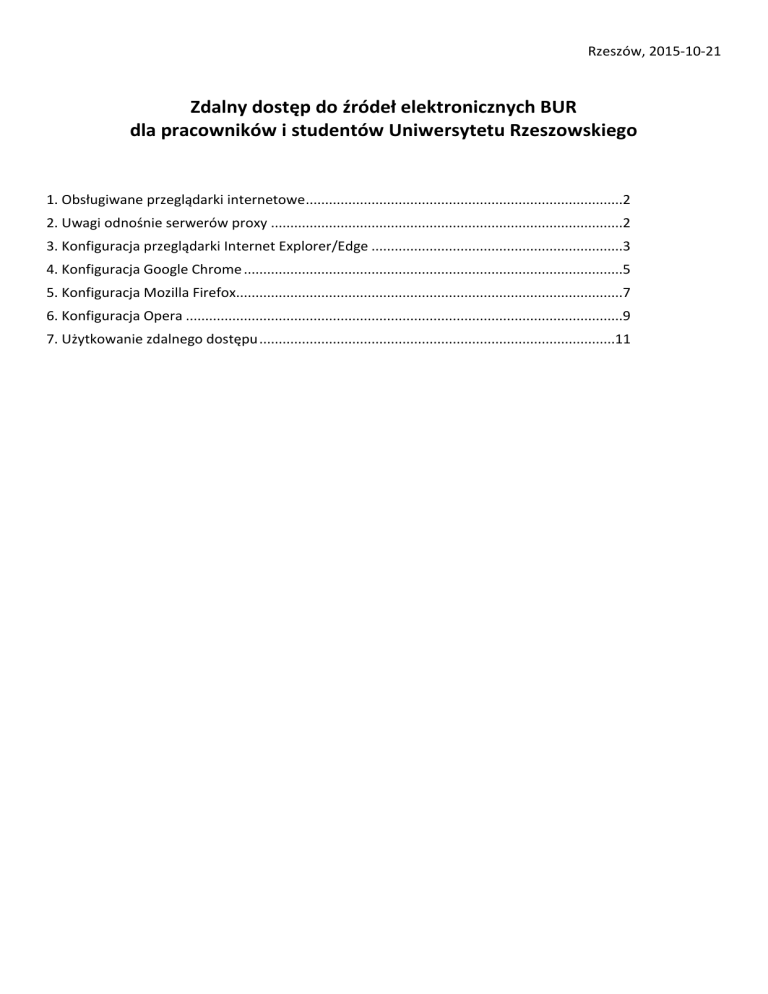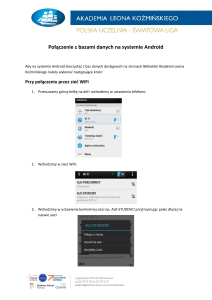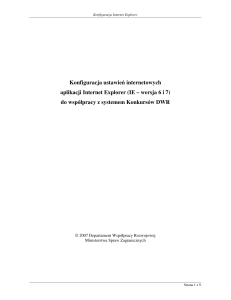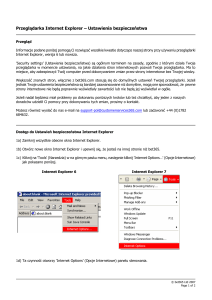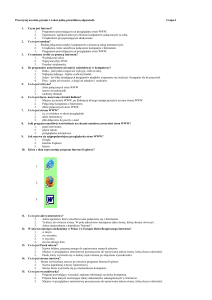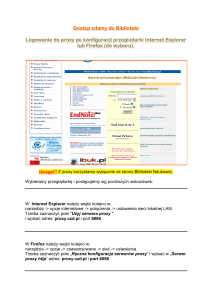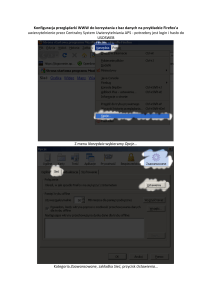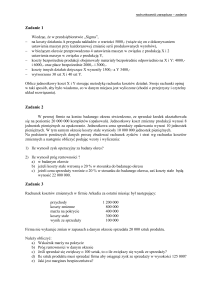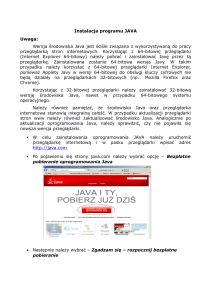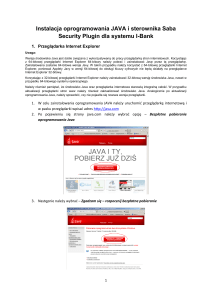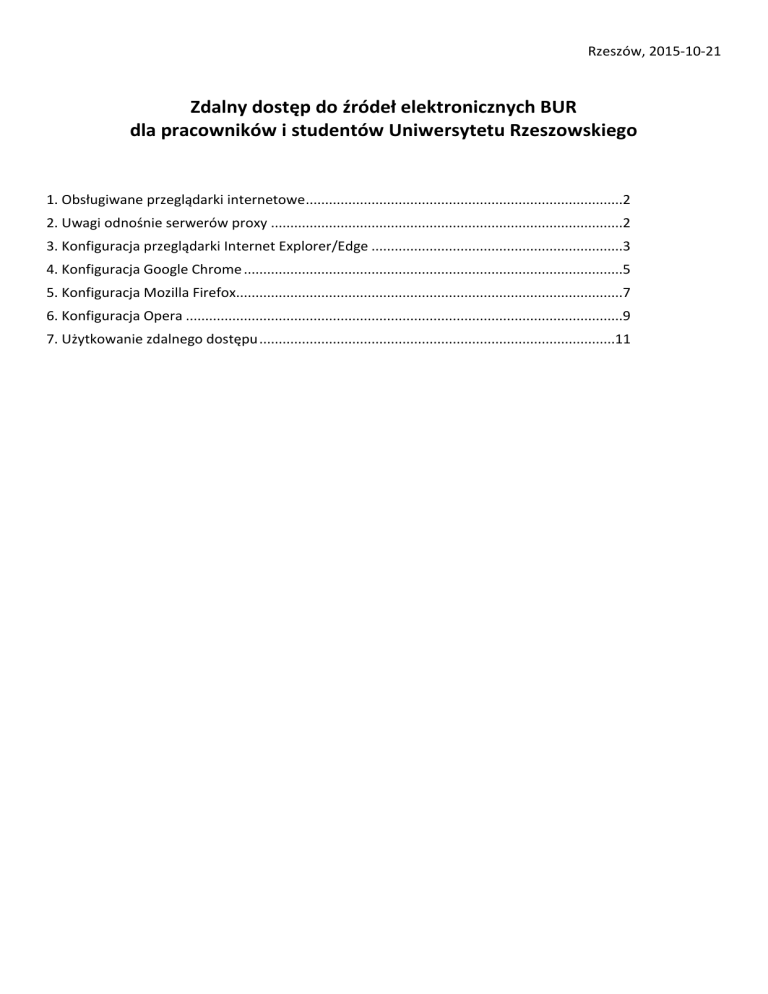
Rzeszów, 2015-10-21
Zdalny dostęp do źródeł elektronicznych BUR
dla pracowników i studentów Uniwersytetu Rzeszowskiego
1. Obsługiwane przeglądarki internetowe ..................................................................................2
2. Uwagi odnośnie serwerów proxy ...........................................................................................2
3. Konfiguracja przeglądarki Internet Explorer/Edge .................................................................3
4. Konfiguracja Google Chrome ..................................................................................................5
5. Konfiguracja Mozilla Firefox....................................................................................................7
6. Konfiguracja Opera .................................................................................................................9
7. Użytkowanie zdalnego dostępu ............................................................................................11
W celu uzyskania zdalnego dostępu do polskich i zagranicznych baz pełnotekstowych,
bibliograficznych i abstraktowych wymienionych na stronie
http://bur.ur.edu.pl/bazy-dostepne-w-sieci-ur
niezbędna jest właściwa konfiguracja przeglądarki internetowej oraz posiadanie konta dostępowego
koniecznego do autoryzacji użytkownika.
1. Obsługiwane przeglądarki internetowe
Zdalny dostęp można uzyskać używając następujących przeglądarek internetowych:
Internet Explorer (IE) / Edge – IE w wersji nie niższej niż 6
Mozilla Firefox – w wersji nie niższej niż 2.x
Google Chrome
Opera – w wersji nie niższej niż 7.x
Użycie innych przeglądarek nie było testowane, ale jest możliwe, o ile przeglądarka obsługuje skrypty zdalnej
konfiguracji.
2. Uwagi odnośnie serwerów proxy
Omówione w punktach 3. do 6. czynności zmieniają ustawienia proxy połączenia przeglądarki.
Jeżeli używana jest indywidualna konfiguracja proxy, zdalny dostęp do zasobów BUR może nie działać.
Jeżeli indywidualna konfiguracja proxy zostanie zastąpiona konfiguracją omawianą w tej instrukcji, to po
zakończeniu korzystania z zasobów BUR należy przywrócić własne ustawienia proxy.
3. Konfiguracja przeglądarki Internet Explorer/Edge
Instrukcja dotyczy przeglądarki IE11. W poprzednich wersjach wygląd i układ poszczególnych okien może się
różnić. Przeglądarka Microsoft Edge korzysta z ustawień proxy dla IE i nie wymaga dodatkowych czynności.
3.1 W otwartym oknie przegląd rozwijamy listę „Narzędzia” i wybieramy pozycję
„Opcje internetowe”.
3.2 Następnie wybieramy zakładkę „Połączenia” i opcję „Ustawienia sieci LAN”.
3.3 Zaznaczamy pole „Użyj skryptu automatycznej konfiguracji”, a w polu „Adres” wpisujemy:
http://bur.ur.edu.pl/bur.pac
3.4 Zatwierdzamy zmiany klikając przycisk „OK” i powracamy do głównego okna przeglądarki.
3.5 Ostatnim zalecanym krokiem jest zamknięcie przeglądarki i uruchomienie jej ponownie, aby mieć
pewność, że nowe ustawienia zostały trwale zapisane i działają.
4. Konfiguracja Google Chrome
Przeglądarka Google Chrome korzysta z tych samych ustawień co Internet Explorer.
Jeżeli ustawienia zostały skonfigurowane w IE nie ma potrzeby powtarzania czynności w Chrome.
4.1 Rozwijamy listę „Dostosowywanie i kontrolowanie Google Chrome” i wybieramy „Ustawienia”.
4.2 Wybieramy opcję „Pokaż ustawienia zaawansowane…”.
4.3 Odsłoni się więcej opcji spośród których wybieramy „Zmień ustawienia serwera proxy”.
4.4 Następnie wykonujemy czynności 3.2 do 3.4 z konfiguracji dla przeglądarki Internet Explorer. Na koniec
zamykamy kartę „Ustawienia”.
4.5 Ostatnim zalecanym krokiem jest zamknięcie przeglądarki i uruchomienie jej ponownie, aby mieć
pewność, że nowe ustawienia zostały trwale zapisane i działają.
5. Konfiguracja Mozilla Firefox
5.1 Rozwijamy listę „Otwórz menu” i wybieramy „Opcje”.
5.2 Wybieramy zakładkę „Zaawansowane”, następnie „Sieć” i w polu Połączenie wybieramy „Ustawienia”.
5.3 Zaznaczamy „Adres URL
http://bur.ur.edu.pl/bur.pac
automatycznej
konfiguracji
proxy”
i
w
pole
wpisujemy:
5.4 Zatwierdzamy zmiany przyciskiem „OK”, aby powrócić do przeglądarki. Na koniec zamykamy kartę
„Opcje”.
5.5 Ostatnim zalecanym krokiem jest zamknięcie przeglądarki i uruchomienie jej ponownie, aby mieć
pewność, że nowe ustawienia zostały trwale zapisane i działają.
6. Konfiguracja Opera
Przeglądarka Opera korzysta z tych samych ustawień co Internet Explorer.
Jeżeli ustawienia zostały skonfigurowane w IE nie ma potrzeby powtarzania czynności w Operze.
6.1 Rozwijamy listę „Spersonalizuj i miej kontrolę nad Operą” i wybieramy pozycję „Ustawienia”.
6.2 Przechodzimy do sekcji „Sieć”, gdzie wybieramy opcję „Zmień ustawienia proxy…”.
6.3 Następnie wykonujemy czynności 3.2 do 3.4 z konfiguracji dla przeglądarki Internet Explorer. Na koniec
zamykamy kartę „Ustawienia”.
6.4 Ostatnim zalecanym krokiem jest zamknięcie przeglądarki i uruchomienie jej ponownie, aby mieć
pewność, że nowe ustawienia zostały trwale zapisane i działają.
7. Użytkowanie zdalnego dostępu
7.1 W prawidłowo skonfigurowanej przeglądarce przechodzimy na stronę
http://bur.ur.edu.pl/bazy-dostepne-w-sieci-ur
a następnie wybieramy żądaną bazę.
7.2 W oknie logowania podajemy login (Użytkownik) oraz hasło do niego.
7.3 Po zalogowaniu uzyskujemy dostęp, taki jak z sieci komputerów uniwersyteckich, do wszystkich zasobów
wymienionych na stronie. Po dwóch godzinach użytkowania, lub po zamknięciu przeglądarki będzie
konieczne ponowne zalogowanie.